Kuidas panna Siri kauem ootama, enne kui see teie päringu töötleb ja vastab
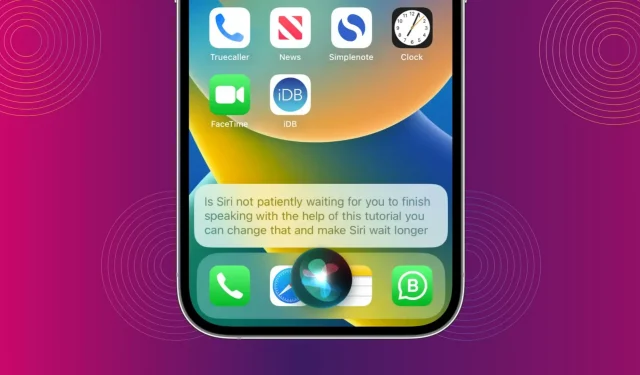
Saate panna Siri kauem ootama ja kuulata, kuni olete rääkimise lõpetanud. Selles kiirjuhendis näitame teile, kuidas seda teha ja Siri pausiaega pikendada, nii et assistent ootaks kannatlikult teie häälkäskluse lõpetamist, enne kui sellega töötama hakkab.
Probleem
Siri kasutamisel, eriti kui te pole küsimuses täiesti kindel ja peatate mõtlemispausi, võite märgata, et hetkel, kui kõhklete või peatute, lõpetab Siri kuulamise ja hakkab teie päringut täitma selle põhjal, mida ta seni kuulnud on. Tõenäoliselt põhjustab see hääleassistendi valesid või kasutuid vastuseid.
Teisisõnu, Siri võib tegutseda õige hetkeni ega anna teile võimalust mõelda (või kõhkleda) pärast seda, kui olete selle välja kutsunud.
Kuid saate neid kahte näpunäidet kasutades seda muuta.
1. Hoidke Siri nuppu all
Kui vajutate Siri aktiveerimiseks pikalt külg- või kodunuppu, ärge vabastage nuppu. Selle asemel hoidke nuppu all ja öelge häälkäsklus suvalise arvu pauside ja pausidega. Siri kuulab, kui hoiate külgnuppu või kodunuppu all.
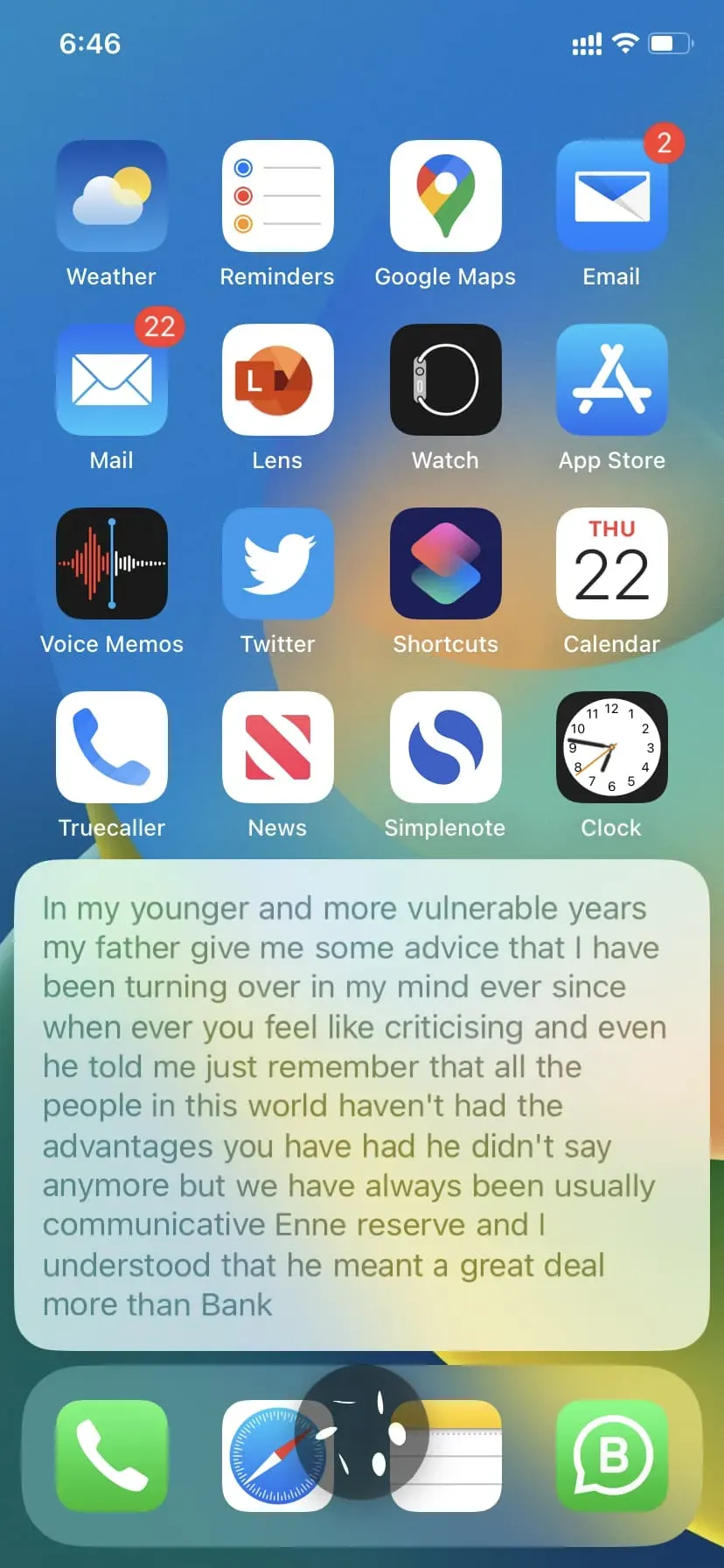
Kui olete käskluse öelnud, vabastage nupp ja Siri järgib seda.
Nii saate Siri tähelepanu köita nii kaua, kui vajate. Sellel on aga puudus, mida arutame allpool.
2. Seadke Siri kauem ootama
Siri nupu kogu aeg all hoidmine on kasulik näpunäide. See töötab aga ainult siis, kui aktiveerite hääleassistendi, vajutades iPhone’i või juhtmega kõrvaklappide nuppu.
Mis saab aga siis, kui kutsute Siri välja, öeldes “Hei Siri”, vajutades kiiresti külg-/kodunuppu või topeltpuudutades või puudutades AirPod?
iOS 16 lahendas selle probleemi, tutvustades uut kohandamisvalikut nimega Siri pausiaeg. Selle leiate juurdepääsetavuse seadetest ja see on mõeldud peamiselt inimestele, kes ei saa kiiresti ega normaalses tempos rääkida. Kuid igaüks saab seda kasutada, et muuta Siri vähem kannatamatuks.
Järgige neid samme, et panna Siri kauem ootama, enne kui see reageerib.
- Avage oma iPhone’is, kus töötab iOS 16, rakendus Seaded.
- Puudutage valikut Kättesaadavus.
- Kerige alla ja valige Siri.
- Siri pausiaja all valige Pikem või Pikim.
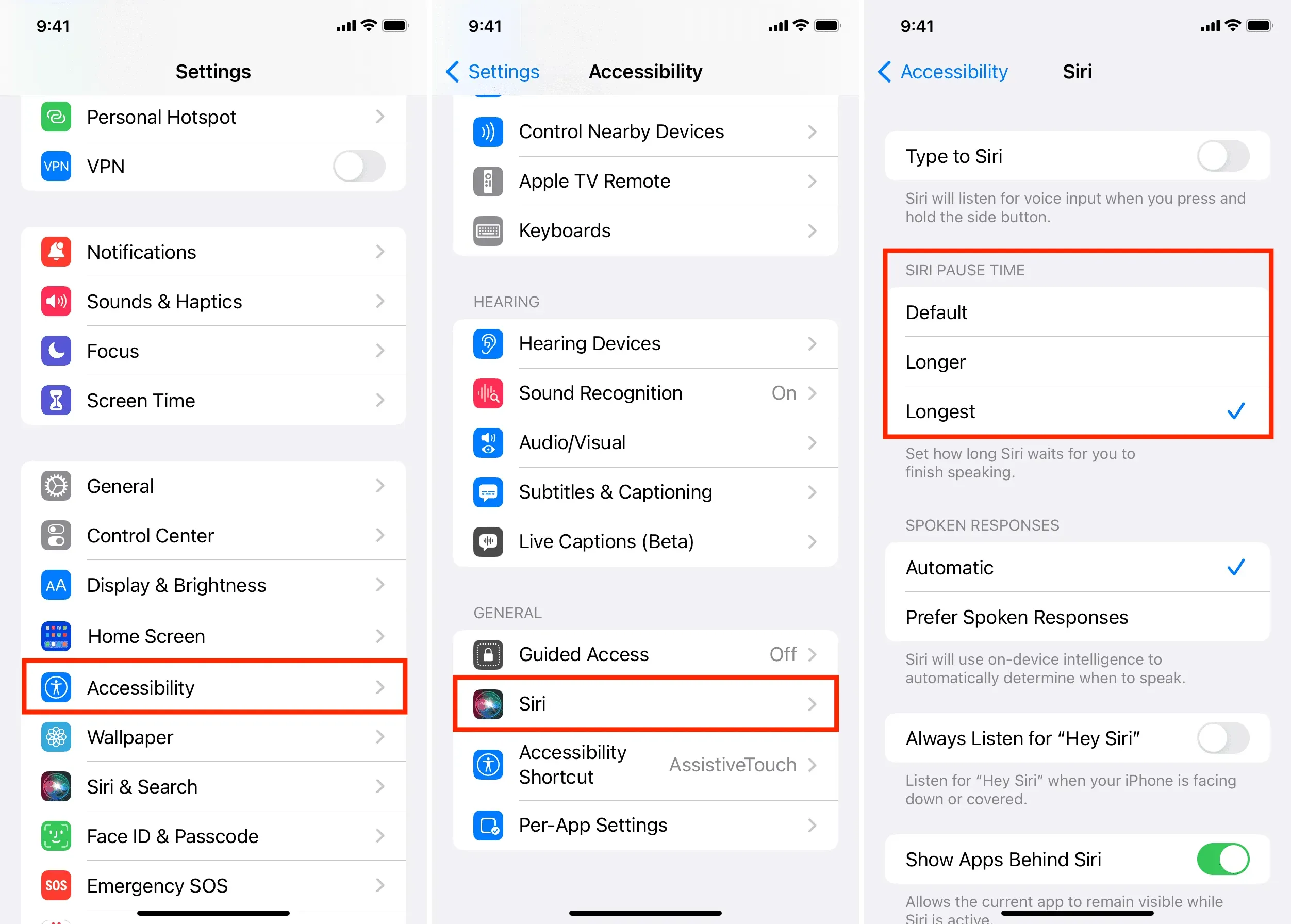
Edaspidi ootab Siri teie taotluse täitmist kauem.


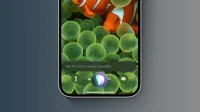
Lisa kommentaar